** 前情提要:有Ubuntu 16.04 / 20.04版本的安装包、一台电脑、能上网 **
** 前排提醒:这一篇是铺垫,讲的废又杂,请已经安装好Ubuntu的同学直接跳到第二篇 **
教程 Re:Zero ROS (一)
—— 安装系统,安装ROS
第一步,安装系统
1、选择虚拟机安装
- 高版本的VMware虚拟机自带一键安装功能(即“简易安装”,好像高版本的虚拟机才有),选择完安装包后选择虚拟机的配置就开始安装了。好处是一键完事,坏处是不能在安装时设置ubuntu的一些属性。比如默认语言,磁盘分区之类的。
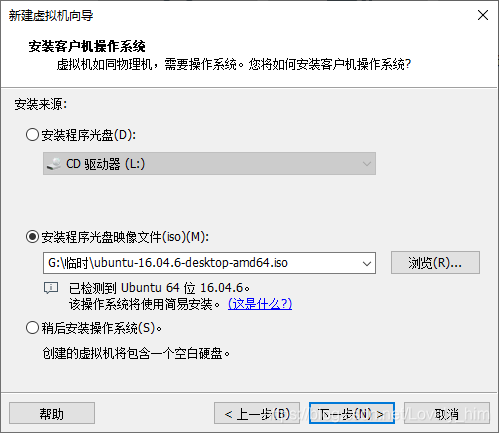
网络相关安装教程很多,举个我觉得比较详细的教程:(低版本)
《VMware虚拟机安装ubuntu16.04系统教程》
https://blog.csdn.net/zqxdsy/article/details/79758194
如果你的安装后ubuntu是英文的,你可能需要:
《ubuntu 16.04 更改系统语言为简体中文》
https://blog.csdn.net/qq_19339041/article/details/80058575
2、选择硬盘安装
-
可以选择直接安装在电脑硬盘里,开启双系统。个人建议小白还是拿自己的旧电脑弄,如果不小心把自己的主电脑安装失误了,就很麻烦了。即使大家的步骤一样,也可能因为因为各种原因导致安装结果不同。比如引导区丢失之类的。
-
我是把旧电脑整个硬盘都刷掉了,用来安装16.04和20.04两个版本的ubuntu。以下分享我安装时出现的问题,可能因人而已。
-
1)先安装20.04版本,再安装16.04(如果你是想要双系统的话)
-
因为如果先安装16.04不知道为什么会找不到引导文件,导致不能开机。重新安装几次都是如此。所以就先安装20.04版本,20.04能找到引导向文件,然后16.04再安装下去就能自动开启开机时选择不同版本的ubuntu界面。
比较详细的相关教程有:
(希望你们安装16.04后不会出现黑屏问题)
《Ubuntu16.04安装》
https://blog.csdn.net/weixin_40494464/article/details/81010256
-
Ubuntu20.04版本的安装步骤是一模一样的,不同就是界面主题,20.04感觉更加接近win图形操作界面的习惯了。
-
2)自主安装时,可以自己设置分区
-
Ubuntu规定分区一定要包含一个“根目录”和一个交换空间,“根目录”就是**盘符号为“/”**的那个。一开始不知道找了我许久。交换空间是相当于内存条,其他盘符自己按需分配。不在意的话,只有“根目录”和交换空间也是可以的。
第二步,安装ros
3、更新源
- 这里需要注意的是,不同版本的ubuntu有对应着不同版本的ros,别搞错了。另外,如果连接不上更新源可以使用系统自带的搜索功能,搜索最新的快的下载源。
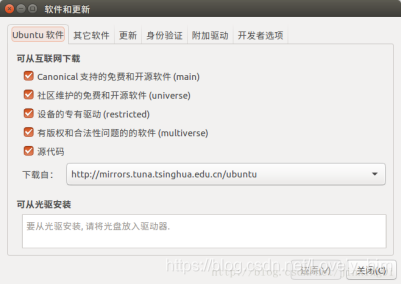
- 点击“下载自”,再点击“其他站点…”,最后点击“选择最佳服务器”就可以自动搜寻了。
网上教的方法是“修改/etc/apt/sources.list文件”,其实就是修改这个。区别就是自己打开配置文件修改,和让系统自动帮你改。我猜应该一般都选后者吧。
4、安装教程
- 在ubuntu16.04版本下安装ros,需要安装对应的ros版本为Kinetic。
网上较详细的教程为:
《ubuntu 16.04下安裝和配置ros》
https://blog.csdn.net/jinking01/article/details/79387639
- 在ubuntu20.04版本下安装ros,需要安装对应的ros版本为noetic。
网上比较详细的教程为:
《unbuntu20.04 安装ROS neotic》
https://blog.csdn.net/solo_egg/article/details/107152801
5、说明
-
1)总结
-
总结下来,其实安装ros基本步骤为:①确定下载地址,②开始安装,③校验安装是否成功;
-
不同版本的ros安装指令也只有版本名字的不同,不过需要注意的是,不同版本有的部分软件包可能不一样。举例,旧版本的部分臃肿繁琐的软件包在新版本中被融合拆分到其他软件包去了。所以各位看学习视频时,最好选择对应的版本看。
-
2)注意
-
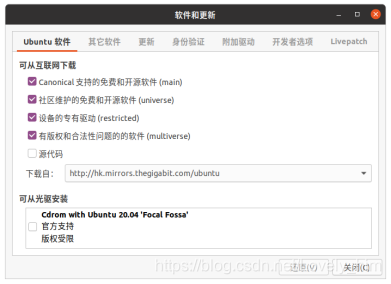
-
需要注意,如果是ubuntu20.04的版本,在“软件和更新”下会有个“可从光驱安装”内是有个选项可以选的,千万不要选。不然之后安装东西时会疯狂报错!!!
-
另外,在安装ros部分软件包时,可能会出现不同软件包之间不兼容的问题。这时候需要选择是删除不兼容的还是升级不兼容的等操作。系统自带的apt好像没有这种功能,推荐各位先安装aptitude工具。安装方法依旧是
sudo apt-get install aptitude
- 然后使用该工具安装一些需要安装的小的ros软件包。如果出现冲突可以手动选择建议方案。
- 在安装时或多或少还会遇到各种小错误,百度一下就可以了。我当初也是反复安装重装了3天才开始正式学习ros的。
6、建议
- 在使用ubuntu前可以安装些小工具,以加快学习效率和养成使用习惯。
- 1)一些零碎的“tree”,“aptitude”,“rqt”等工具边学边下载吧,太多了。
- 2)其次是终端工具:
- 《12个linux下终端工具》
- https://blog.csdn.net/kevin3101/article/details/79576880
- 个人比较推荐的就是“guake”和“Terminator”
- 2)其次就是些小软件:
- 《安装Ubuntu 20.04后要做的事》
- https://blog.csdn.net/skykingf/article/details/45267517
- 还有许多在ubuntu系统下可以安装的软件,多百度一下,总还是有的。
7、开始安装
- 这一篇先介绍一下安装方法于注意事项;
- 下一篇则开始逐步展示操作方法。
因为我问电脑已经安装好Ubuntu 20.04了,所以就不展示安装系统的部分了,下一篇展示从零开始安装/配置Ubuntu的ros学习“环境”。
《教程 Re:Zero ROS (二) —— 准备工作,安装基础工具》
https://blog.csdn.net/Lovely_him/article/details/107736746
/*********目录*********/